Социальная сеть Instagram много лет сохраняет лидирующие позиции по числу зарегистрированных пользователей. Ежедневно миллионы людей по всему миру начинают свой день с пролистывания ленты обновлений. При просмотре новостей часто встречаются интересные или забавные видео, которые хочется сохранить для себя. Платформа не предусматривает встроенных инструментов, позволяющих скачать контент, но при желании проблему можно решить с помощью сторонних ресурсов.
Скачиваем видео из Инстаграма на телефоне
С сохранением статичных изображений особых трудностей нет — несмотря отсутствие такой функции в приложении, всегда есть возможность сделать снимок экрана. Но, если хочется скачать себе прикольный видос, скриншотом не обойтись. На помощь придут специальные приложения.
Приложения для Android
В зависимости от платформы, на которой работает мобильное устройство, для скачивания видео используют разные ресурсы. Пользователи смартфонов на базе «Андроид», чтобы загрузить понравившийся ролик, чаще всего применяют следующие программы.
КАК ПОЛЬЗОВАТЬСЯ ПРИЛОЖЕНИЕМ ЗАГРУЗЧИК ВИДЕО / ТУТОРИАЛ
Insta downloader net
Удобная прога для скачки фото и видео с инсты. Интерфейс на русском языке. Загрузчик позволяет, скопировав ссылку на пост, сохранять медиа на телефон или делать репосты. Также возможно в режиме онлайн скачивать данные с закрытого аккаунта.
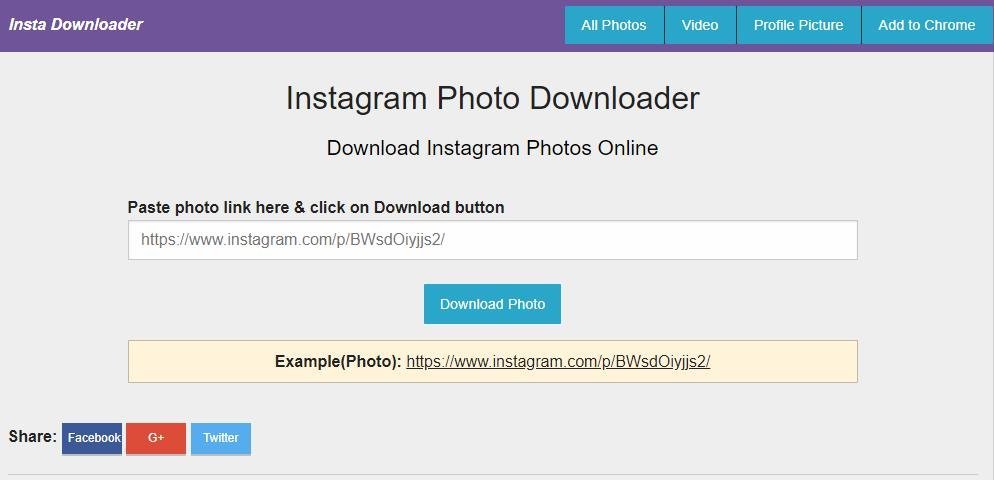
Внимание!
Чтобы воспользоваться программой, требуется одновременно зайти в свой профиль Инстаграма и загрузчик. Утилита работает не только на мобильном устройстве, но и на ПК. В этом случае потребуется открыть оба приложения в одном браузере.
Мне нравится 13
Downloader for Instagram: Photo Video Saver» width=»700″ height=»500″ />
Позволяет в один клик скачать на телефон с Instagram:
- фото — одиночные и из карусели;
- видео, в том числе IGTV;
- сториз — актуальные и сохраненные.
При желании легко сделать репост в Инстаграме или других социальных сетях. Не требуется входить в свой аккаунт.
Мне нравится 21
FastSave for Instagram
Это приложение в топе по количеству скачиваний из Play Market. Утилита позволяет не только сохранять видео и фото из ленты, со своей или с любой другой страницы, но и делать репост записи. Кроме этого, пользователи отмечают высокую скорость потоковой загрузки. Приложение бесплатно, единственный недостаток — после каждой загрузки выскакивает навязчивая реклама.
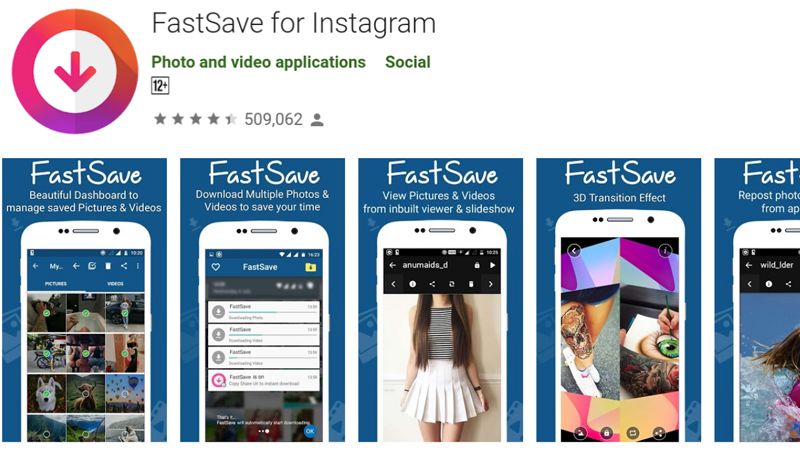
Внимание!
К преимуществам программы относят и возможность просматривать медиаконтент даже без доступа к интернету.
Другие сервисы для Android
Большая часть загрузчиков видео объединяет схожесть функционала:
- на смартфоне должно быть установлено приложение Instagram;
- скачивание производится по ссылке.
Но существуют приложения для скачивания видео из Инстаграма для Андроид, которые работают без соблюдения этих условий. Такие программы актуальны для владельцев телефонов с небольшой памятью.
Одна из популярных утилит называется EzRepost+ — она способна записать видео из Инстаграма на телефон без копирования ссылки. Достаточно войти в свой аккаунт напрямую в приложении, после чего можно просматривать ленту, скачивать контент и делать репосты — установки «Инстаграма» на смартфон не требуется. Программа позволяет сохранять понравившиеся публикации, вести поиск по имени пользователя или хештегам. Программой можно пользоваться бесплатно, но для того, чтобы удалить рекламу, придется приобрести подписку.
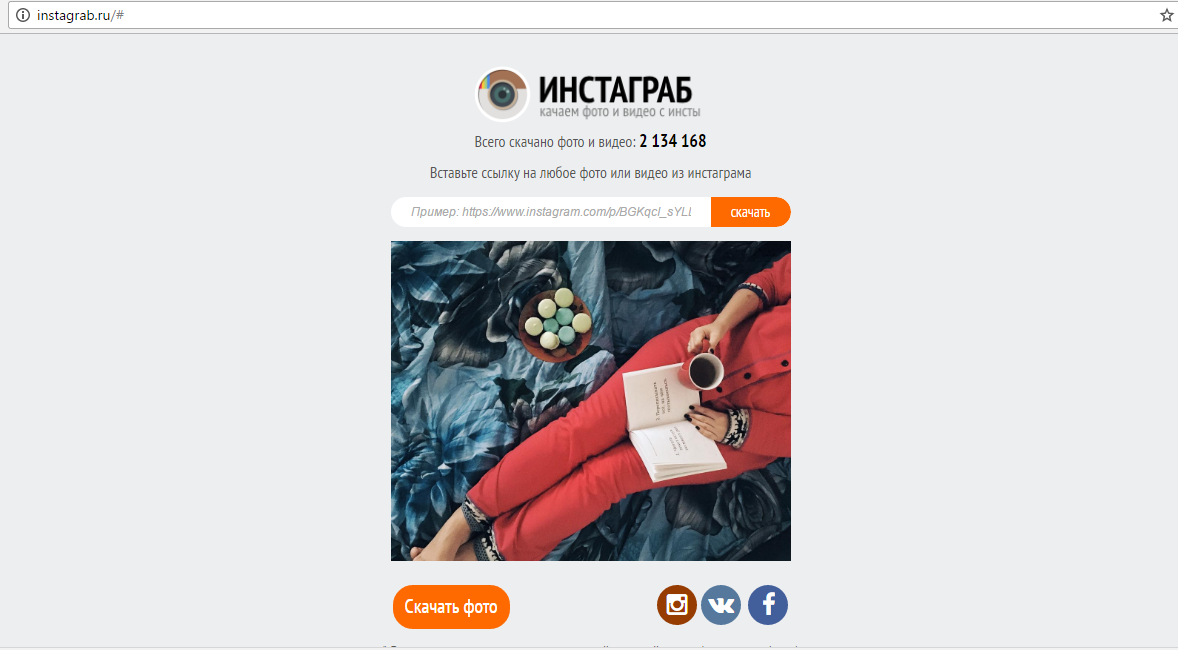
Тем, кто желает скачивать видео не только из Инстаграма, но и других ресурсов, может пригодиться бесплатный загрузчик от Saver https://forinsta.ru/sohranitj-video.html» target=»_blank»]forinsta.ru[/mask_link]
Как скачать видео на телефон или планшет Android


Разработчики YouTube по многим причинам посчитали функцию скачивания видео лишней и по сей день не реализовали ее. А ведь не всегда есть время и возможность посмотреть желаемый ролик, иногда хочется отложить его в память своего устройства и просмотреть в удобное время. Именно по этой причине люди стали создавать сервисы для скачивания видео с YouTube. Про несколько из таких способов и программ в данной статье и пойдет речь.
Бесплатный сервис ClipConverter
Этот сайт позволяет не только загружать видео с YouTube, но и конвертировать его в необходимый формат перед скачиванием.
Преимущества перед схожими сервисами:
— абсолютно бесплатен и не требует установки дополнительных программ
— поддерживает множество стандартных медиаформатов – MP3,M4A, AAC, MP4, 3GP, AVI, MOV
— имеет веб-версию, отдельное расширение для браузера и настольную версию для операционных систем Mac и Windows.
Как скачать видео с YouTube
- Первым делом необходимо зайти на YouTube и найти видео, которое нужно скачать. Затем из адресной строки браузера скопируйте ссылку на видео и перейдите на страницу (или в окно программы) ClipConverter.
- В черное текстовое поле “Video URL toDownload”вставьте ссылку на видео, которую ранее копировали из адресной строки браузера и нажмите “Continue”. Сервис предложит выбрать один из доступных вариантов разрешения и покажет для каждого из них размер в мегабайтах.
- Далее необходимо выбрать нужный нам формат: аудио — MP3,M4A, AAC или видео — MP4, 3GP, AVI, MOV. Рекомендуется выбирать форматы MP4 и AVI, так как данный тип файлов с вероятностью в 100% будет совместим с вашим Android-смартфоном (планшетом).
- Если нет необходимости скачивать видео целиком, то в разделе “ConversionOptions” можно задать начало(Convertfrom) и конец (Convertto)желаемого видеофрагмента.
- После того, как нужный формат и фрагмент видео выбран, переходим непосредственно к конвертации, нажимая кнопку “Start!”
- Конвертация может занять несколько минут, после чего появится сообщение “Conversion successfully completed!”, которое сообщит о том, что конвертация завершена.
- Чтобы получить наш файл, необходимо нажать кнопку “Download”, начнется скачивание видео.




Videoder
| Жанр | Видеоплееры и редакторы |
| Рейтинг | 4,4 |
| Установки | 10 000 000–50 000 000 |
| Разработчик | Videorder |
| Русский язык | есть |
| Оценок | 483 751 |
| Версия | 12.4.3 |
| Размер apk |
Следующая программа для скачивания видео с телефона с Ютуба на Андроид называется Videoder. Мы рассмотрим, как загружается видео, как скачать видео контент с YouTube на Android с помощью этого приложения. Рассмотрим не только телефон, но и как скачать видео с Youtube на планшет.
Также рассмотрим особенности. С них и начнем:
- ультра качественные видео. Это приложение поддерживает разрешение даже больше 1080p, то есть 4K;
- скачивать аудио и видео можно не только с Youtube, но и с других сайтов. Например, SoundCloud, Vimeo, Facebook, Instagram и даже Twitter. Плюс к этому, есть возможность добавить свой сайт;
- встроенный конвертер. То есть видео любого формата можно конвертировать в любой другой, нужный вам формат;
- позволяет загружать даже аудиофайлы;
- приложение остается работоспособным решением уже несколько лет и его по достоинству оценили несколько миллионов пользователей.

Как бесплатно и без программ скачать видео с YouTube на Android-телефон

Очень часто мы оказываемся в таких местах, где нет скоростного соединения с сетью. В таких случаях необходимо использовать ранее загруженный контент. Все мы знаем, что интересных роликов больше всего на одноименном видеохостинге от Google. Именно поэтому ниже расскажем, как бесплатно скачать видео с Ютуба на Андроид.
Существует сразу несколько способов сделать это как при помощи стороннего ПО, так и без него. Приступаем.
Без программ
Проще всего скачать понравившийся клип с YouTube именно через онлайн-сервис по прямой ссылке, однако, в этом есть несколько нюансов. Например, способ больше подходит для людей, которые загружают видео редко. Делать это регулярно гораздо комфортнее используя специальное ПО. О нем мы тоже поговорим ниже, пока же рассмотрим работу с сайтом.
- Сначала давайте перейдем к Ютубу. Найти его можно либо на домашнем экране, либо в меню приложений Android.
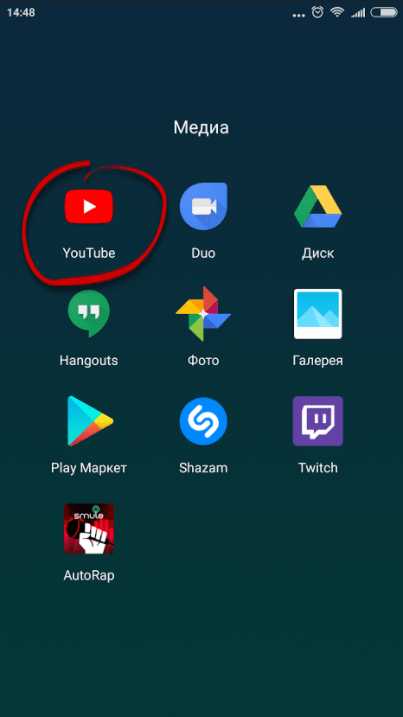
- Когда нужный ролик или фильм будет выбран, нам понадобится нажать кнопку, которую мы обозначили на картинке ниже. Она называется Поделиться.
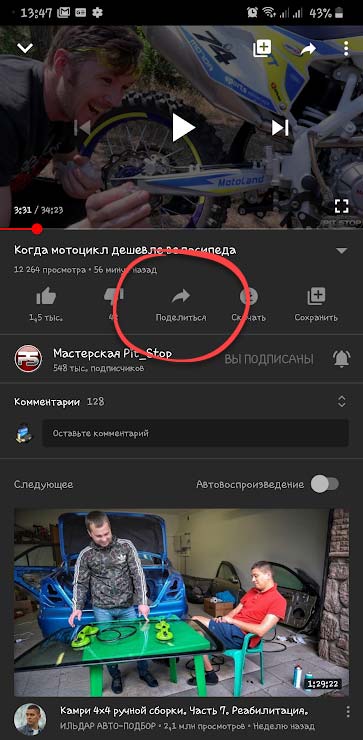
- На следующем экране представлены варианты отправки ссылки, нам нужно выбрать простое копирование.
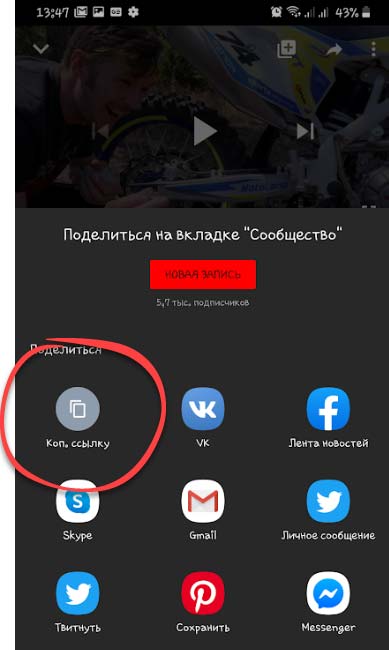
- Первый этап завершен, переходим непосредственно к скачиванию. Открываем любой имеющийся у нас браузер, в данном случае это Google Chrome.
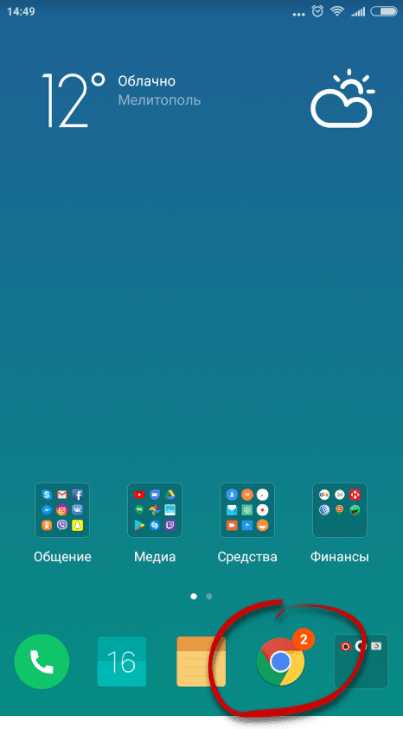
- Прописываем в адресной строке ссылку http://ru.savefrom.net или просто жмем сюда.
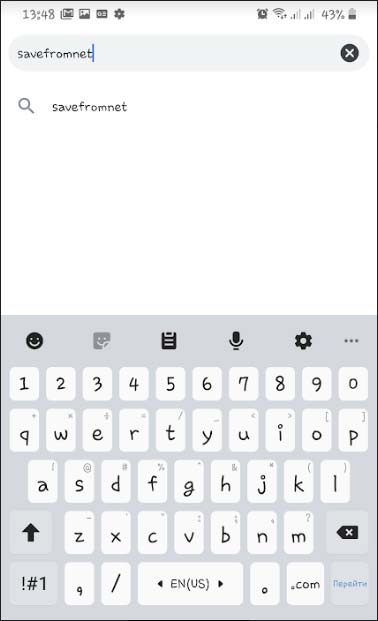
- В открывшемся сайте вставляем скопированную на YouTube ссылке в поле, обозначенное на скриншоте. Для того чтобы это сделать, нужно нажать и удерживать элемент.
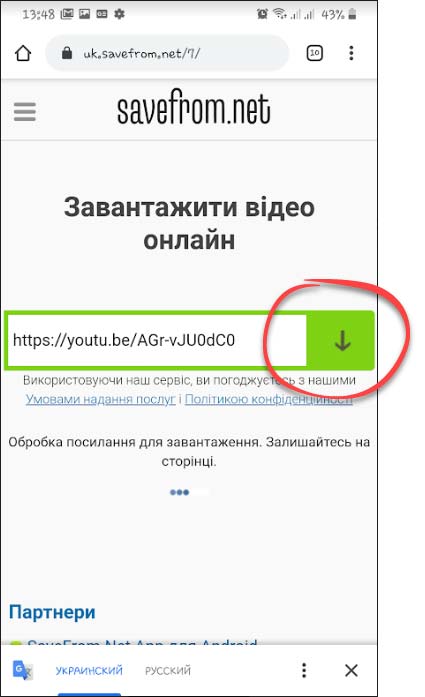
- Через несколько секунд появится кнопка с надписью: Скачать. Также тут получится выбрать качество видео.
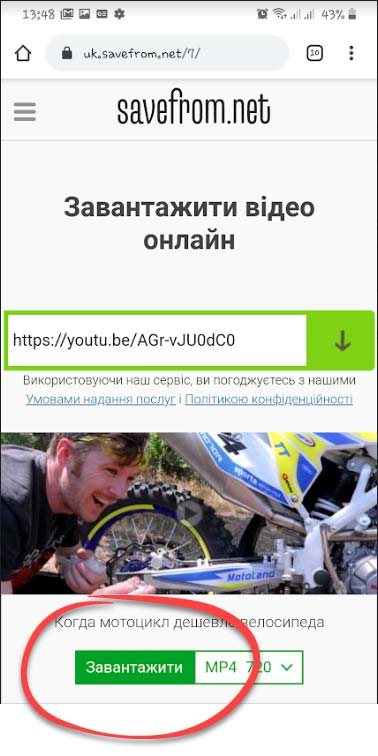
Обратите внимание: режим 1920×1080 FullHD тут недоступен. Для скачивания таких роликов используйте один из способов, описанных ниже.
- В нижней части браузера появится всплывающее меню, в котором у вас запросят разрешение на загрузку. В нашем случае нужно нажать СКАЧАТЬ.
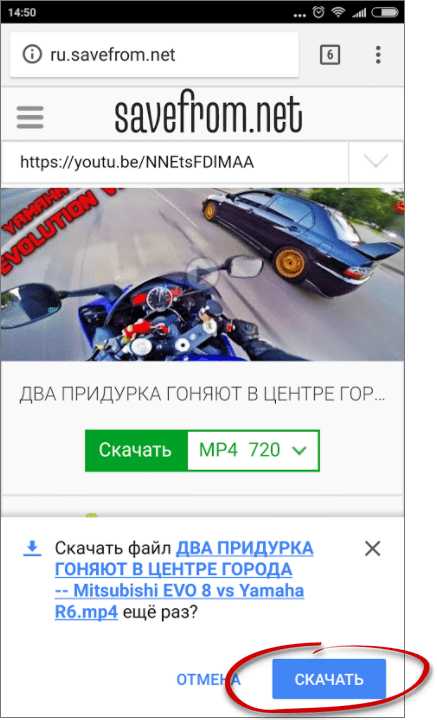
- В результате начнется скачивание, скорость которого напрямую будет зависеть от скорости вашего соединения с сетью.
По завершении загрузки полученный ролик можно будет воспроизвести любым видеоплеером. Мы же переходим дальше.
Метод короткого домена
Существует еще один вариант, даже более простой, использования сервиса savefrom.net. Заключается он в модификации ссылки на видеоролик с YouTube. Итак, рассмотрим, как это делается:
- Переходим к нашему мобильному браузеру.
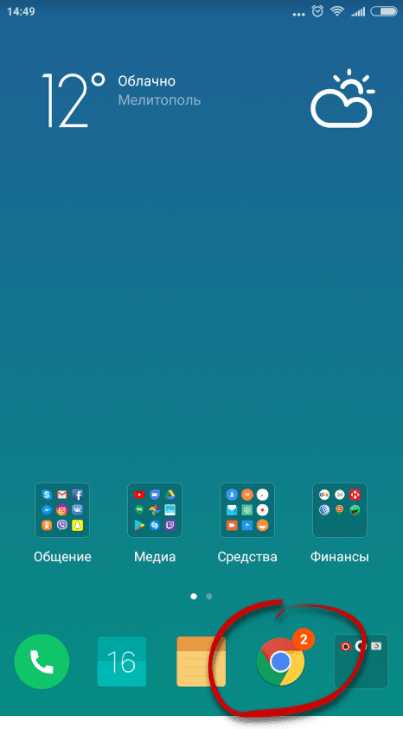
- Вводим в адресную строку youtube.com. Искать сервис через поиск нельзя. Если вы это сделаете, то обозреватель откроет Ютуб через Андроид-приложение, что нас категорически не устраивает. Поэтому пишем ссылку в точности так, как мы это сделали в инструкции или просто жмем сюда.
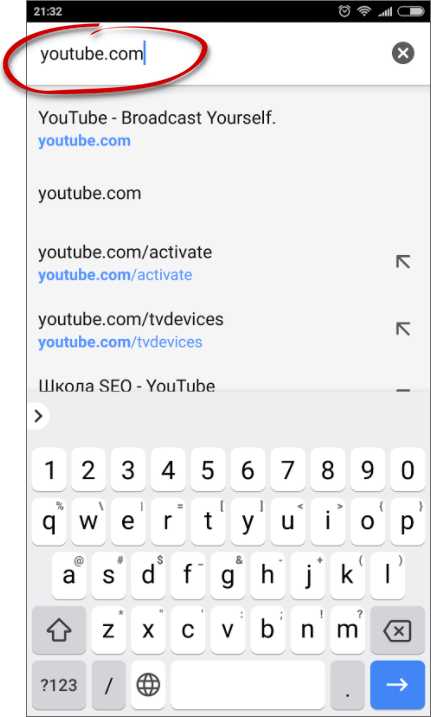
- Выбираем любой ролик, который хотим загрузить на устройство.
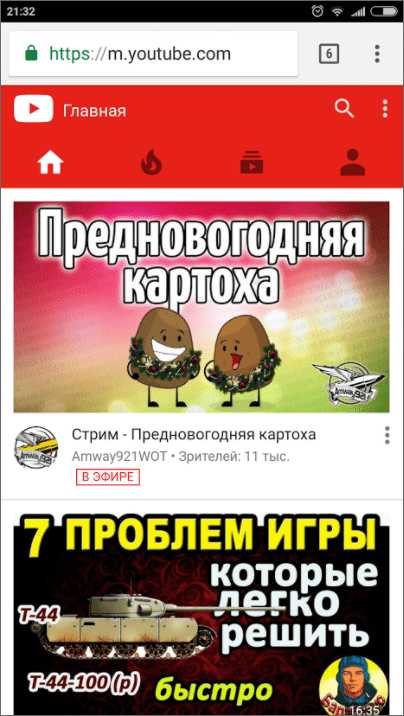
- Обратите внимание на URL. Именно с ним мы и будем работать.

- Перед словом «youtube» дописываем английские буквы ss (смотрите скриншот) и переходим по образовавшейся ссылке.
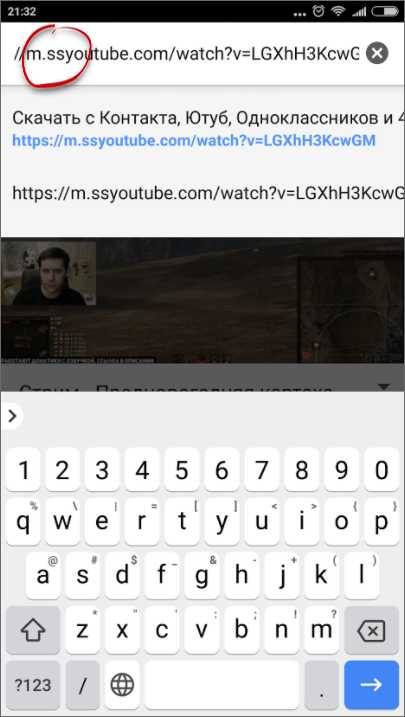
- Снова попадаем на знакомый по первому способу сайт и выбираем качество видео, а затем жмем отмеченную на скриншоте кнопку.
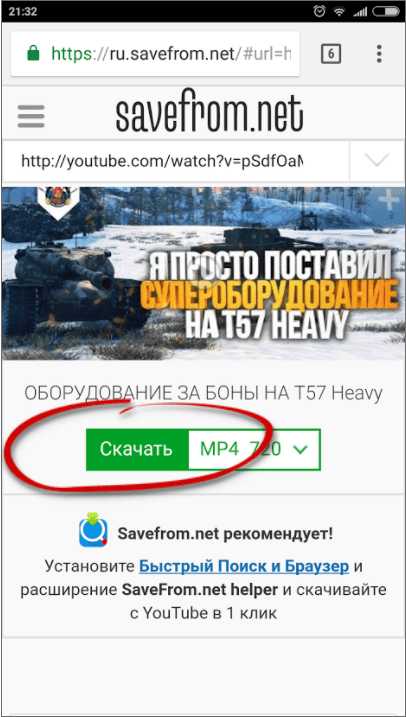
- В результате тотчас же начнется загрузка ролика.
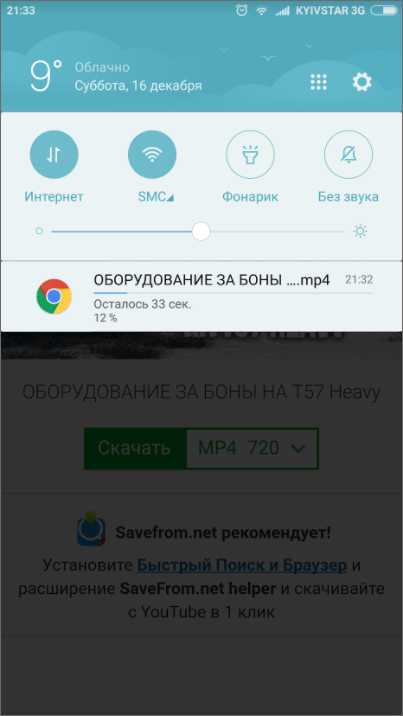
- Скачивание завершено. Для проигрывания ролика можно нажать по записи прямо в строке уведомлений. Естественно, файл также сохранится и в памяти телефона.
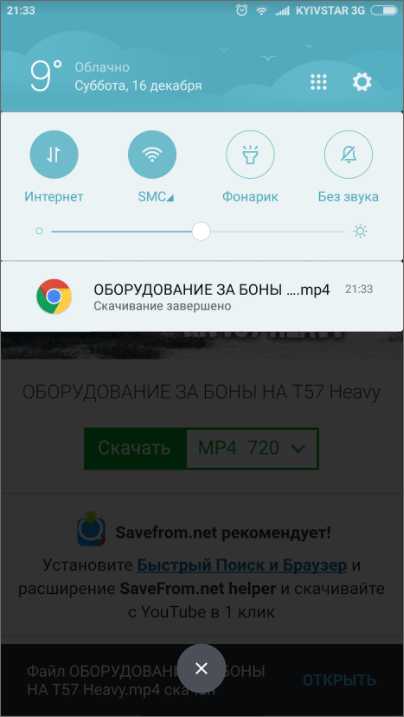
Как видим, все работает отлично!

При помощи программ
Если вы собираетесь загружать очень много роликов с YouTube описанного выше сервиса явно будет недостаточно. Тут нам понадобится стороннее Android-ПО, которого даже нет в Play Маркете.
Дело в том, что Google (владелец видеохостинга YouTube) придерживается политики соблюдения авторских прав и, естественно, запрещает скачивать видео со своего сайта. Поэтому, программ, которые способны это делать, в Плей Маркете нет. Но и это не проблема, мы скачаем нужные утилиты из интернета и покажем, как ими пользоваться. Давайте начнем.
TubeMate
Первая и очень удобная программа – это TubeMate YouTube Downloader. Правда, для полноценной работы нам потребуется установить кое-какой софт, но это тоже делается просто. В любом случае все подробно описано в нашей пошаговой инструкции. Вот, собственно, она:
- Сначала скачайте последнюю версию программы с ее официального сайта. Как только она будет установлена и запущена, примите условия лицензии, которые появятся при первом запуске.
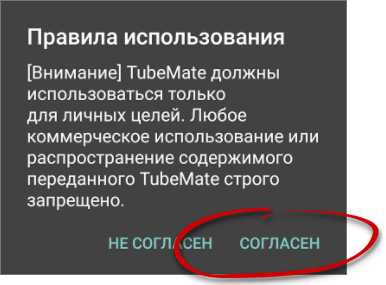
- Далее, появится предупреждение о том, что программе потребуется предоставить доступ к чтению и записи на внутренний накопитель устройства. В противном случае ей попросту не удастся сохранить файл. Жмем ОК.
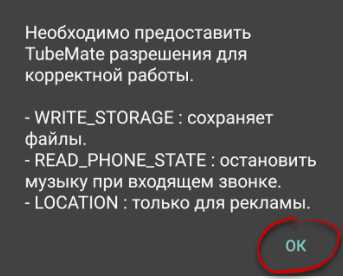
- Затем утвердительно отвечаем и на сам запрос.

- Откроется приложение с роликами и мультиками из YouTube. Нам нужно найти тот контент, который хотим скачать. Для этого, к примеру, можно воспользоваться поисковой строкой.
- Когда видео будет открыто, жмем красную кнопку, которая отвечает за начало загрузки. Мы обозначили ее на скриншоте ниже.
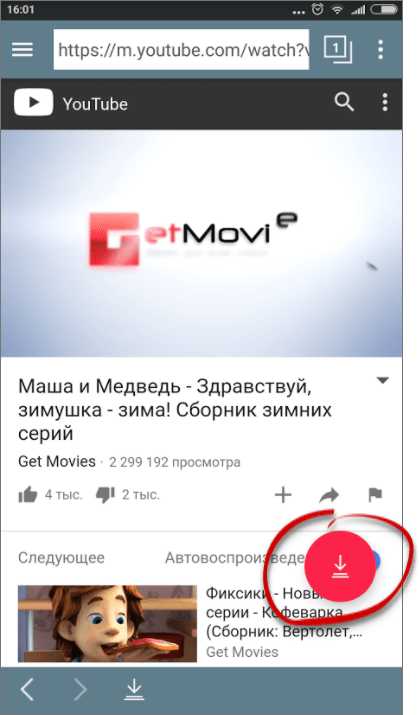
- Дальше откроется список со всеми доступными форматами и качеством. Также вы можете отдельно скачать звук без видео. Это очень удобно, например, если нам нужен только трек. Так или иначе, выбираем строку, которая нам подойдет и тапаем по кнопке загрузки.
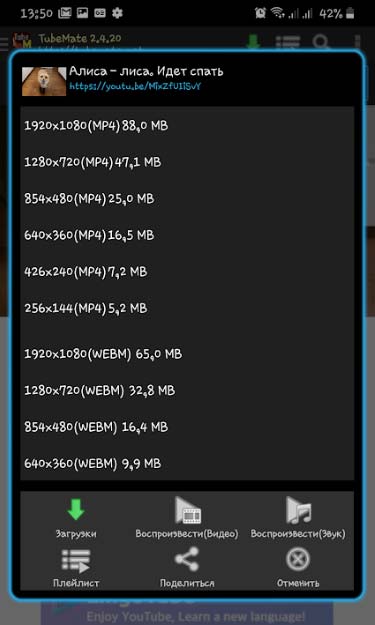
- И вдруг нас предупреждают о том, что для склеивания и конвертации составляющих видео необходимо установить еще одну программу. В этом нет ничего страшного, просто жмем отмеченную на скриншоте кнопку.
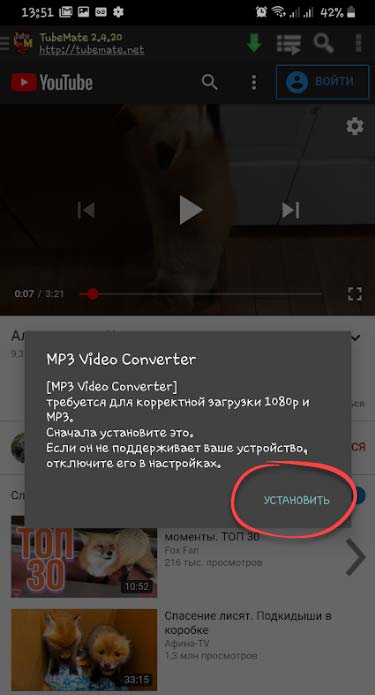
- Откроется Плей Маркет в котором нам нужно будет нажать большую зеленую кнопку с надписью: УСТАНОВИТЬ. Кстати, приложение называется MP3 Video Converter.
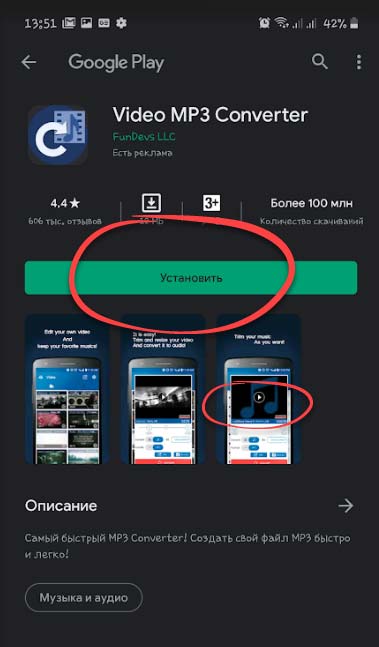
- Дожидаемся окончания скачивания программы и ее автоматической установки.
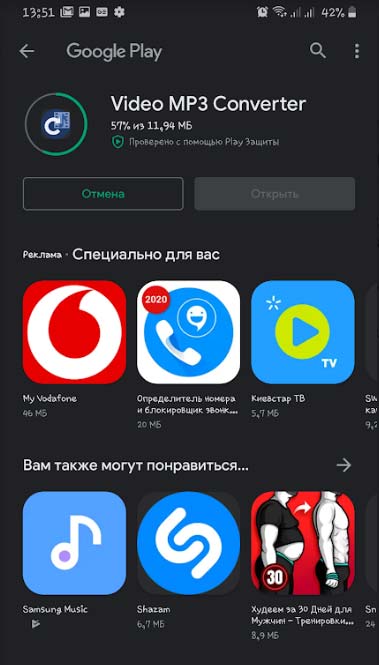
- Порой файлы, загружаемые с Ютуба, имеют очень большой размер и для их скачивания нужно некоторое время. Так вот, мы можем разрешить программе докачивать клип в фоновом режиме, но нас предупреждают что это немного повысит расход аккумулятора. Если вас сие не страшит, жмите ДА.

- После того как плагин будет установлен, начнется загрузка видео. В этот раз оно имеет немаленький размер, именно поэтому TubeMate разбивает ролик на потоки. Это сильно ускоряет скачивание.
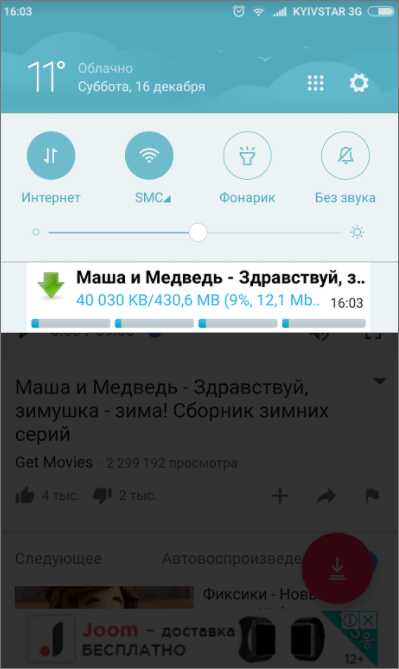
- Если мы нажмем по уведомлению в шторке, откроется само приложение, в котором также отображается ход загрузки.
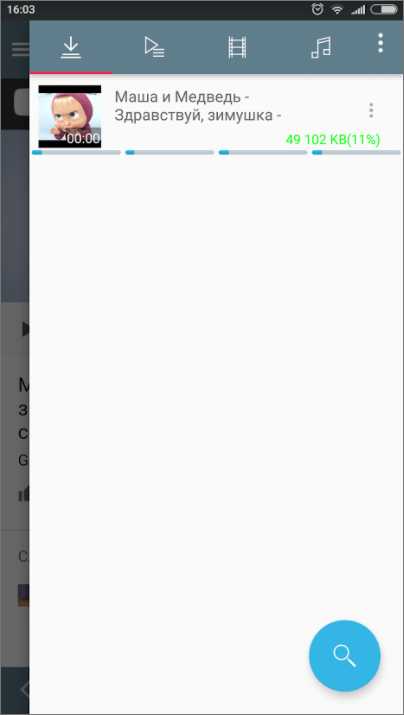
- Когда загрузка дойдет до определенного значения, начнется автоматическое объединение файлов. Это как раз заслуга дополнительной программы, которую мы скачивали несколькими шагами ранее.
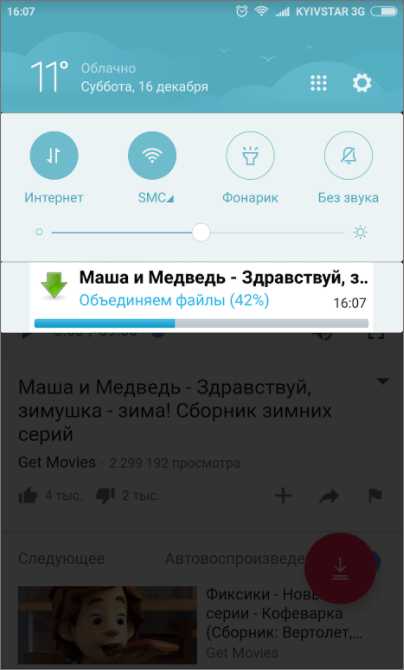
- Финальным этапом загрузки является пост-обработка. Ждем ее окончания.
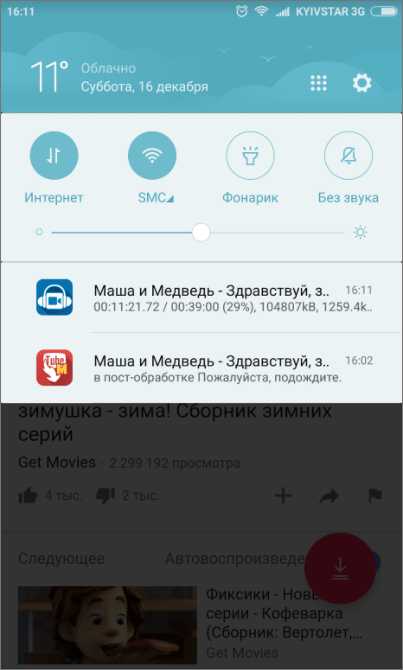
- Готово. Клип загружен и готов к воспроизведению.
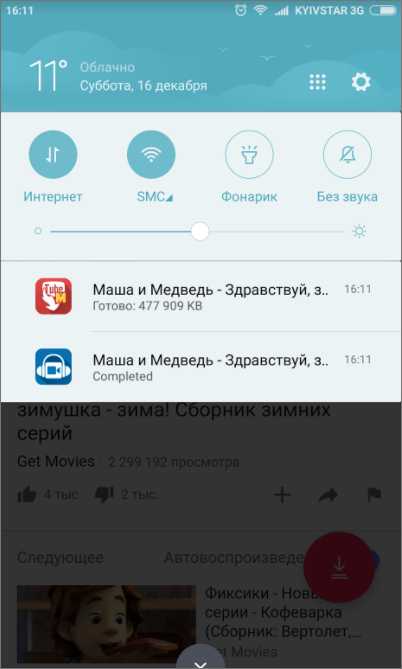
- Переходим к нашей программе и видим, что тут есть видео. Для начала проигрывания нужно тапнуть по нему.
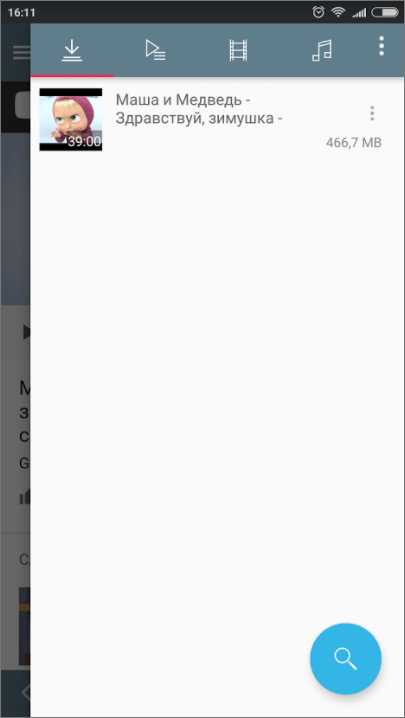
Все работает Таким образом, мы можем скачивать с YouTube любые видео и сохранять их на свой Android-смартфон.

На первый взгляд работа с ТюбМэйт кажется довольно сложным процессом, но, по сути, все не так. Вы единожды устанавливаете TubeMate и дополнение к нему, затем просто жмете кнопку загрузки и получаете готовый ролик. Все процессы, включая конвертацию, объединение и пост-обработку, проходят автоматически. Так что трудностей у вас точно не возникнет. Ну а если все же есть сомнения, мы расскажем еще об одной более простой программе.
Videoder
Итак, давайте поговорим еще об одном удобном и функциональном способе для загрузки видео с YouTube на Андроид. Это программа Videoder, скачать которую вы можете на ее официальном сайте. Предположим, что программа уже установлена на ваш телефон, поэтому рассмотрим конкретно, как с нею работать.
- Запустите приложение и дождитесь первичной оптимизации, в дальнейшем она не потребуется.
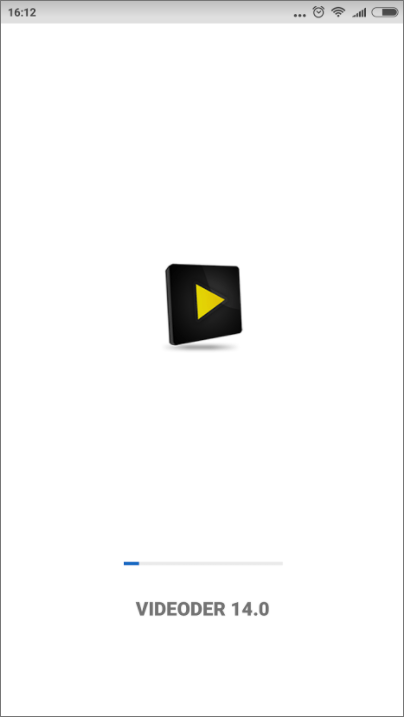
- Далее, выбираем ролик, который хотим скачать и тапаем по нему.
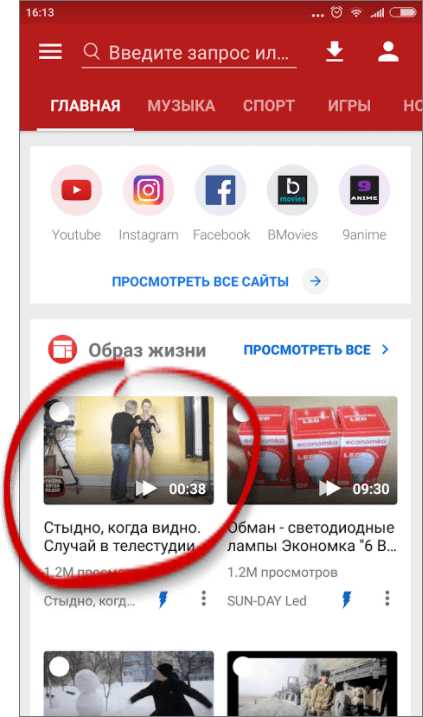
- Следующим шагом будет непосредственно нажатие на стрелку скачивания.
- Точно так же, как и в предыдущей программе, тут есть варианты качества и формата видео. Выберите тот, который подходит вам.
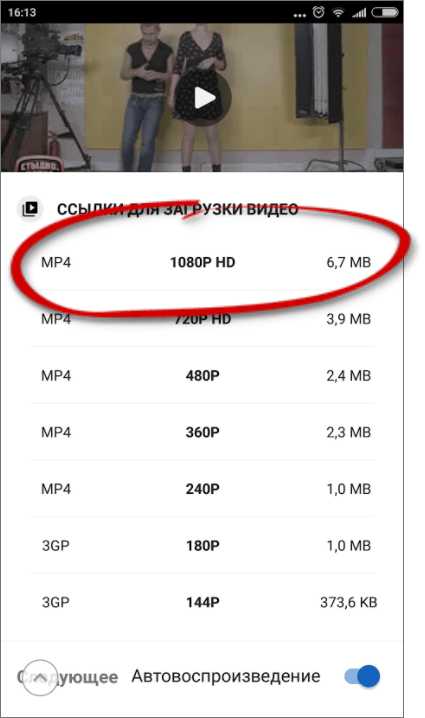
- Далее, мы можем указать папку сохранения видео и назначить количество потоков загрузки. Следует понимать, что чем больше будет таких потоков, тем быстрее загрузится ролик. Однако, увеличение больше нагружает аппаратную составляющую смартфона или планшета. В конечном итоге, когда все настройки будут внесены, жмем обозначенную на картинке кнопку.
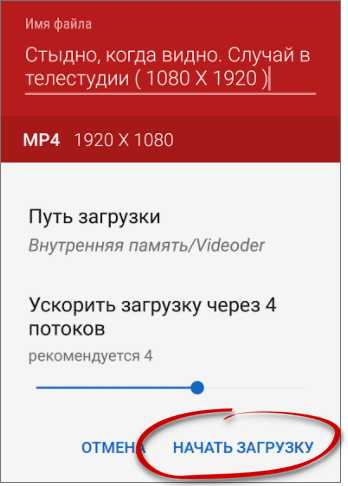
- В данном приложении, в отличие от того же TubeMate, установка всех плагинов ведется в автоматическом режиме, что выгодно отличает его от конкурентов.
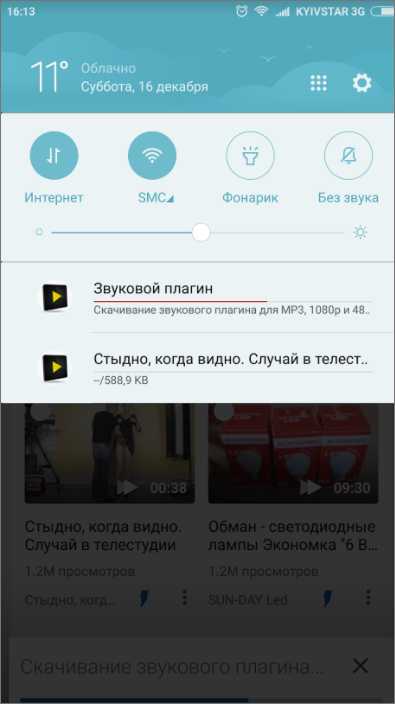
- В считаные секунды загрузка завершена. Жмем по записи в строке уведомлений.
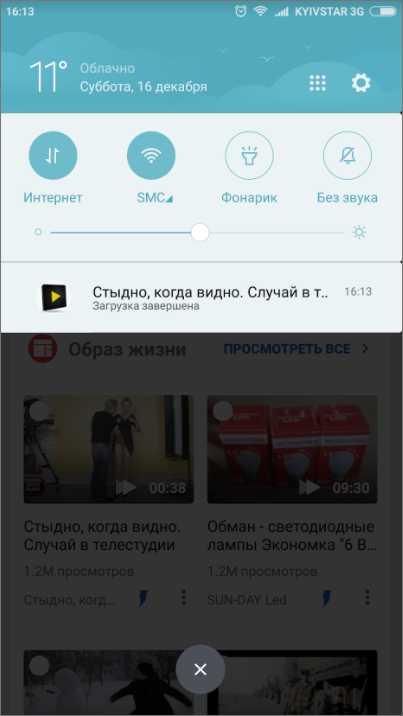
- Откроется программа Videoder, в которой отобразится загруженный контент. Для того чтобы его воспроизвести, просто нажмите по названию.
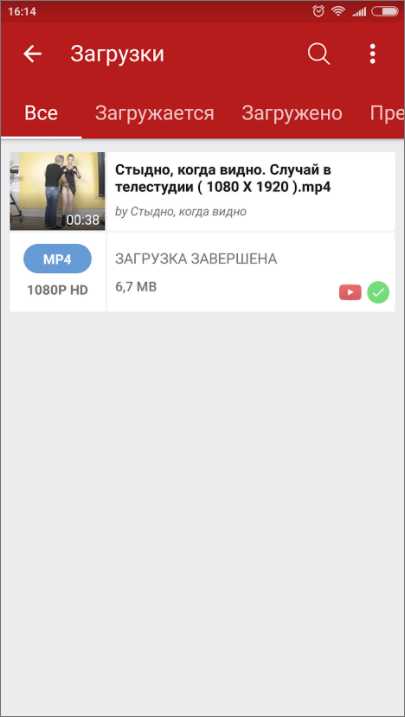
- Откроется меню, в котором будет присутствовать ряд вспомогательных функций.
- запуск воспроизведения;
- конвертирование в аудио;
- загрузка в новом разрешении;
- отправка ссылки на файл;
- отправка самого ролика;
- переименование;
- удаление записи о ролике;
- удаление самого клипа.
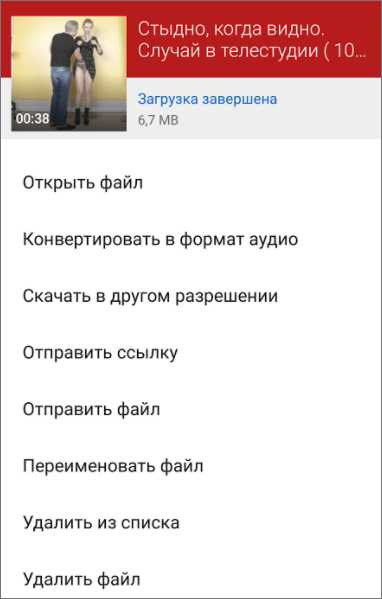
Так выглядит воспроизводимый контент.

На этом описание работы с программой завершено. На наш взгляд, она гораздо более приятная в использовании, чем TubeMate.
Помните: все приведенные способы подходят для любых версий Андроид и моделей телефонов, например, Самсунг.
Подводим итоги
В завершение хотелось бы сказать, что скачивать видео с YouTube на Андроид, как и на ПК очень просто. Единственным камнем преткновения является отсутствие программ в Google Play, из которого мы так любим скачивать софт. Но это не страшно, как вы сами видите, скачать ПО с его официального сайта тоже просто.
Надеемся наша инструкция окажется для вас полезной и поможет научиться скачивать видео с Ютуба всего в пару кликов. В случае возникновения вопросов или комментариев, можете писать их немного ниже, сразу после видеоурока, который мы также приготовили для своих читателей.
Видеоинструкция
Также предлагаем к просмотру видеоверсию изложенного выше материала.
Источник: zagruzi.top